Ready 品牌型号:联想GeekPro 2020 系统:win10 1909 64位企业版 软件版本:Adobe Photoshop cs6 部分用户可能电脑型号不一样,但系统版本一致都适合该方法。 ps怎么画方框 ,下面与大家分享下怎
品牌型号:联想GeekPro 2020
系统:win10 1909 64位企业版
软件版本:Adobe Photoshop cs6
部分用户可能电脑型号不一样,但系统版本一致都适合该方法。
ps怎么画方框,下面与大家分享下怎么在Photoshop中画出一个方框。
1第一步打开ps,点击新建,创建
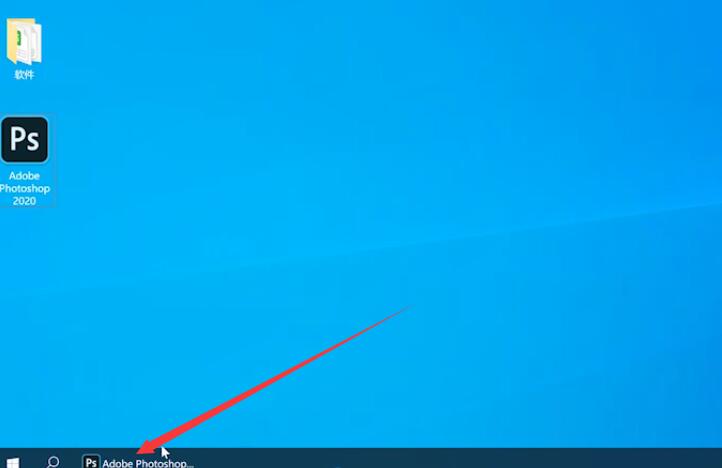
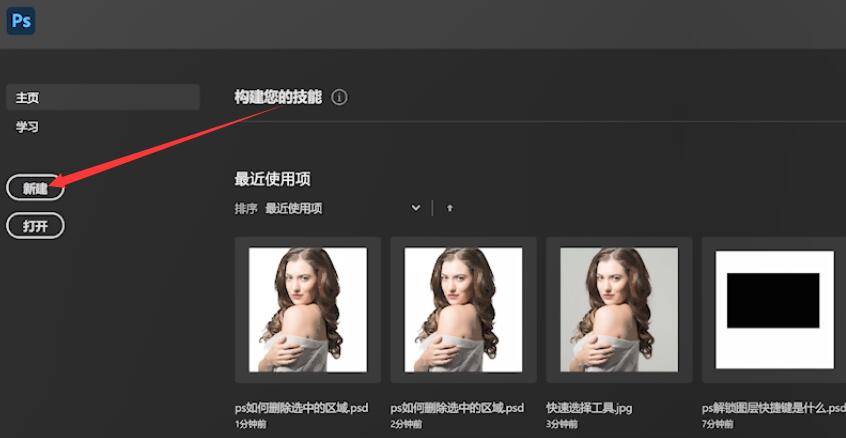
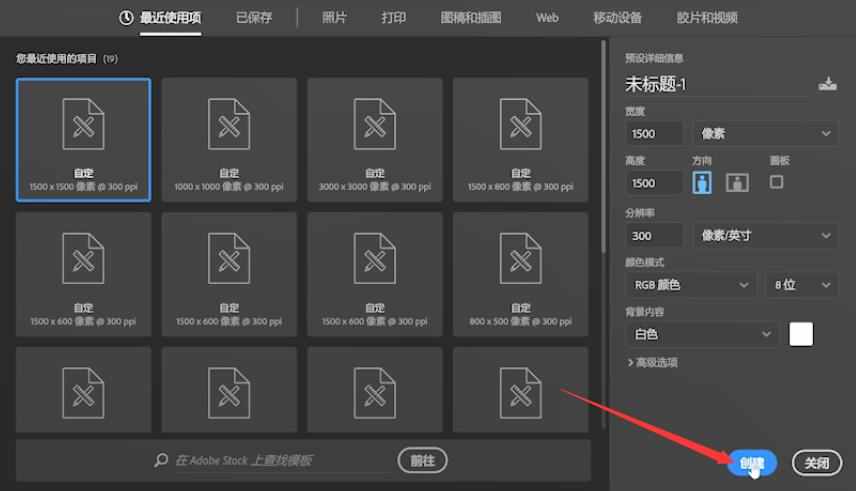
2第二步点击左侧工具栏的矩形选框工具,画出一个矩形
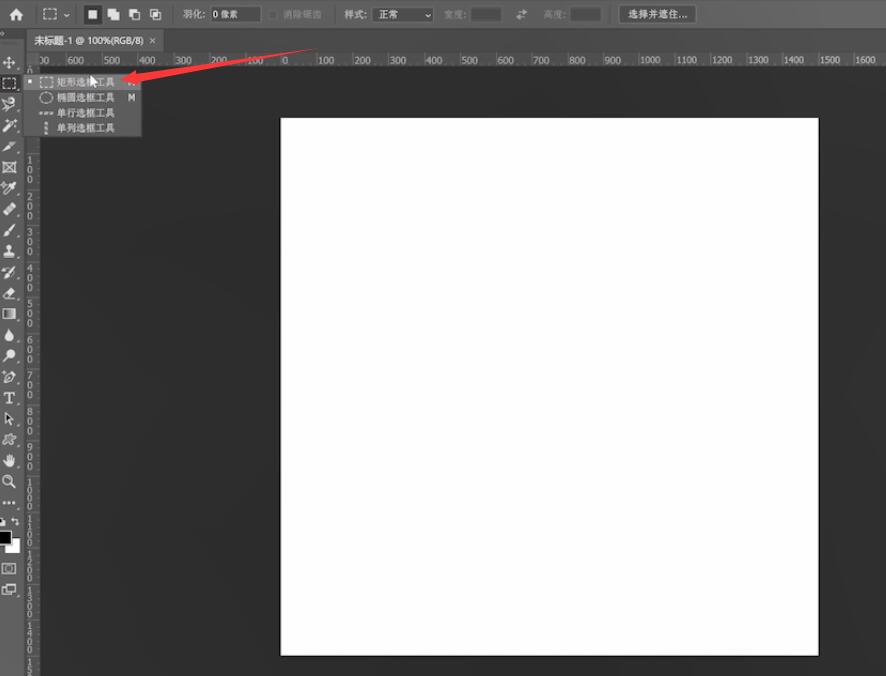
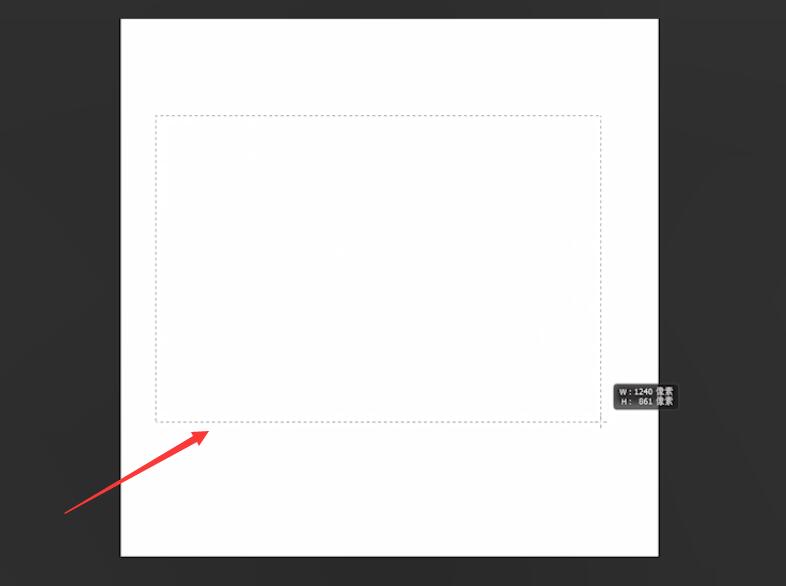
3第三步单击鼠标右键,选择描边,设置像素数值和颜色,确定即可
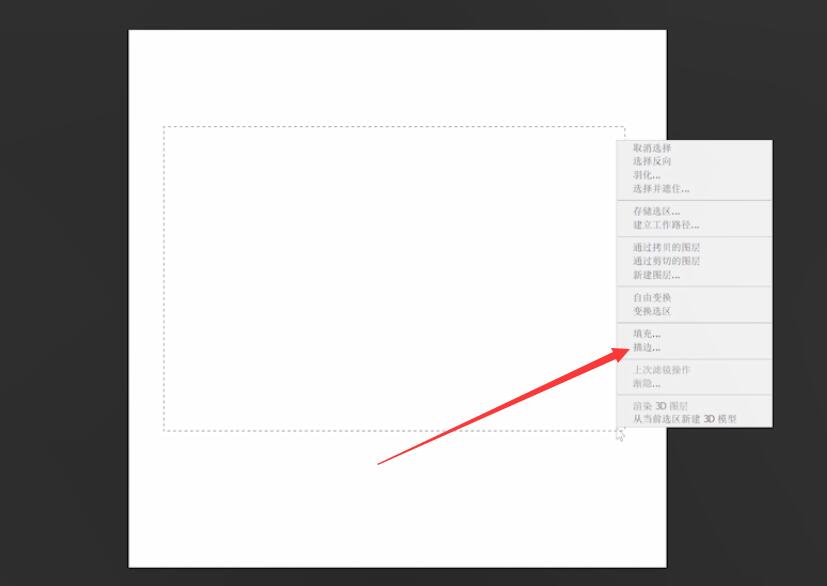
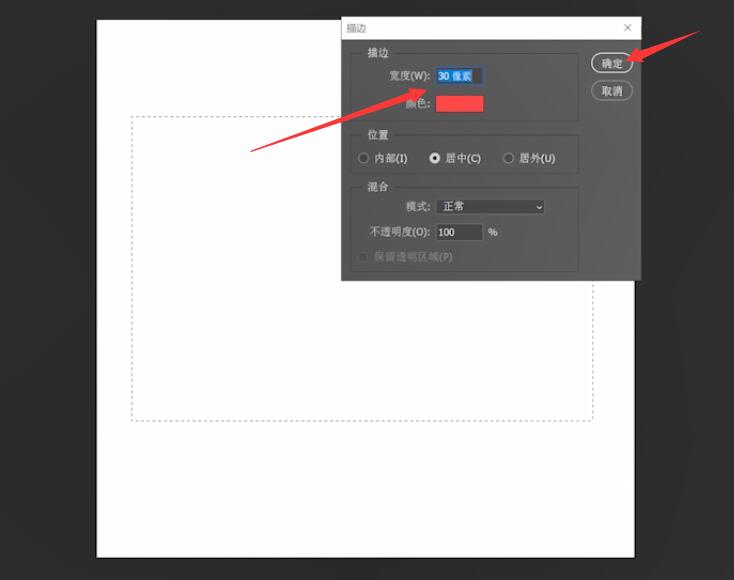
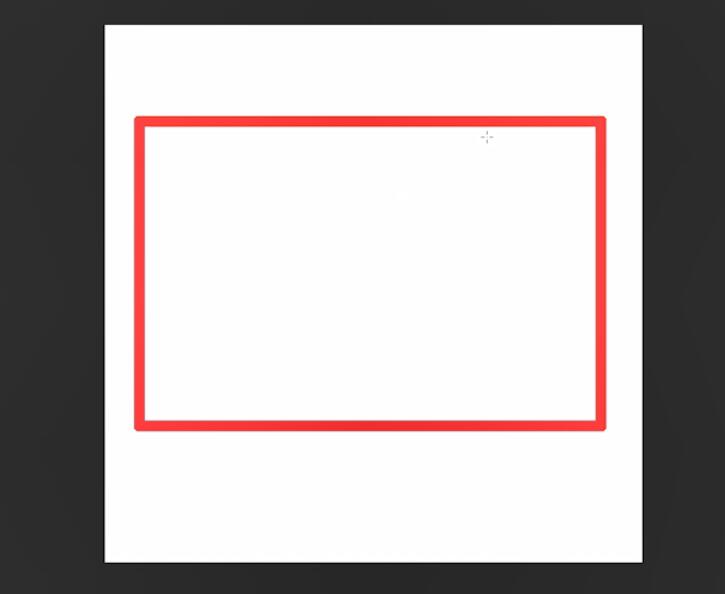
以上就是PS如何画方框的内容,希望对大家有所帮助。
【文章出处:黄冈seo 转载请说明出处】